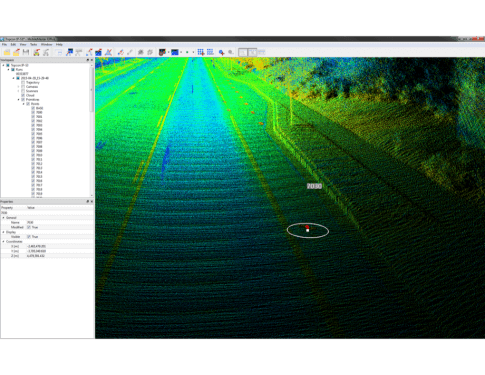Création de primitives de CAO
-
Dans la section Workspace, sous Primitives → cliquez avec le bouton droit de la souris sur la primitive correspondante à créer et sélectionnez :
- Draw Point…
- Draw Distance…
- Draw Polyline…
-
Draw Polygon…
- Une fois la sélection effectuée, placez le curseur sur l'objet à mesurer/créer, puis cliquez avec le bouton gauche de la souris tout en maintenant la touche Ctrl enfoncée pour le créer.
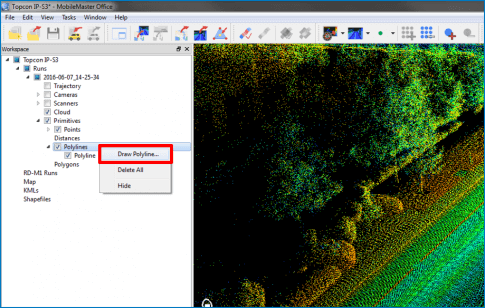
Points
- Dans la section Workspace, sous Primitives → cliquez avec le bouton droit de la souris sur Points et sélectionnez Draw Point…
-
Dans la fenêtre de vue principale, placez le curseur sur le point de scan souhaité, puis cliquez avec le bouton gauche de la souris tout en maintenant la touche Ctrl enfoncée pour créer la primitive de point de CAO. Répétez cette étape pour créer des points supplémentaires.
- Le logiciel crée des noms de point par défaut, tels que , et augment le nombre pour chaque mesure.
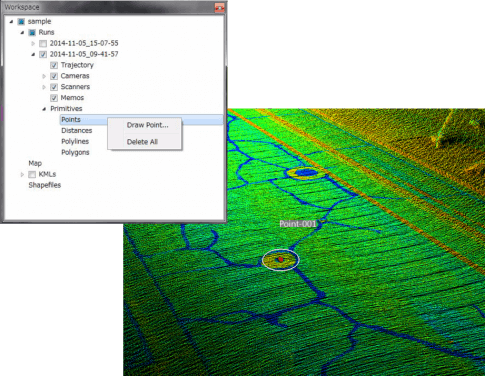
Mesurer la distance
- Dans la section Workspace, sous Primitives → cliquez avec le bouton droit de la souris sur Distances et sélectionnez Draw Distance…
-
Dans la fenêtre de vue principale, placez le curseur sur le point de scan souhaité, puis cliquez avec le bouton gauche de la souris tout en maintenant la touche Ctrl enfoncée pour créer le premier point souhaité à mesurer, puis répétez la même étape pour sélectionner le second point pour la mesure de la distance.
- Les distances à l'horizontale (en vert), à la verticale (en bleu) et en pente (en rouge) sont indiquées à titre de référence
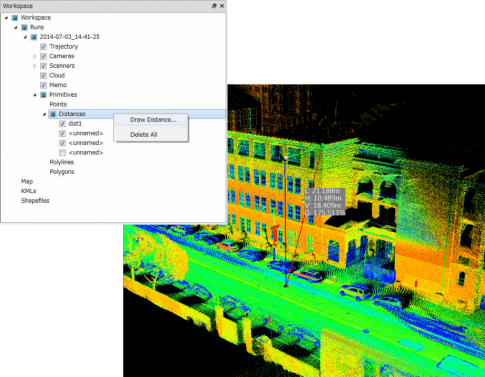
Polyligne
- Dans la section Workspace, sous Primitives → cliquez avec le bouton droit de la souris sur Polyligne et sélectionnez Draw Polyline…
- Dans la fenêtre de vue principale, placez le curseur sur le point de scan à partir duquel vous souhaitez dessiner une polyligne, puis cliquez avec le bouton gauche de la souris tout en maintenant la touche Ctrl enfoncée pour créer le sommet de la polyligne. Répétez cette étape pour créer des points de sommet supplémentaires pour la polyligne.
- Pour confirmer / arrêter une polyligne, cliquez dessus avec le bouton droit de la souris en maintenant la touche Ctrl enfoncée, ou en appuyant sur Échap
- Pour fermer la polyligne, appuyez sur la touche F.
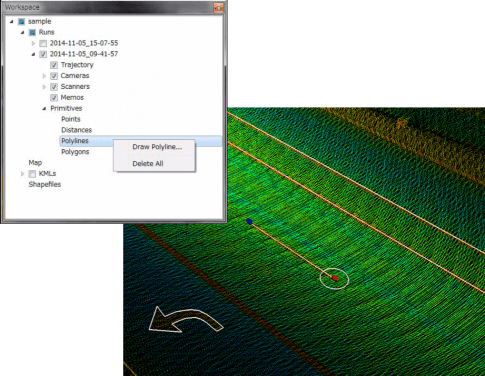
Polygone
- Dans la section Workspace, sous Primitives → cliquez avec le bouton droit de la souris sur Polygon et sélectionnez Draw Polygon…
- Dans la fenêtre de vue principale, placez le curseur sur le point de scan à partir duquel vous souhaitez dessiner un polygone, puis cliquez avec le bouton gauche de la souris tout en maintenant la touche Ctrl enfoncée pour créer le sommet du polygone. Répétez cette étape pour créer des points de sommet supplémentaires pour le polygone.
- Pour confirmer / arrêter une polyligne, cliquez dessus avec le bouton droit de la souris en maintenant la touche Ctrl enfoncée, ou en appuyant sur Échap.
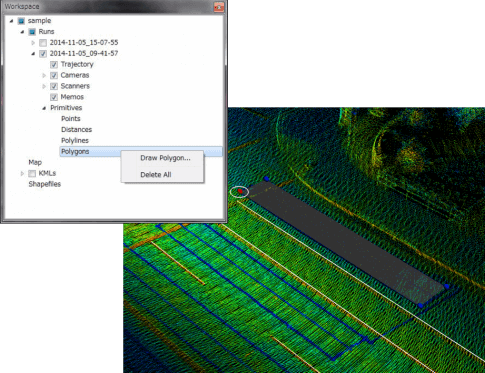
Fonction d'interpolation
Cette fonction permet à l'utilisateur de mesurer une distance ou de créer une primitive de CAO sans point de scan.
- Pour l'utiliser, sélectionnez View → Interpolate (Affichage → Interpoler) ou cliquez sur l'icône située dans la barre d'outils (indiquée en rouge dans le diagramme).
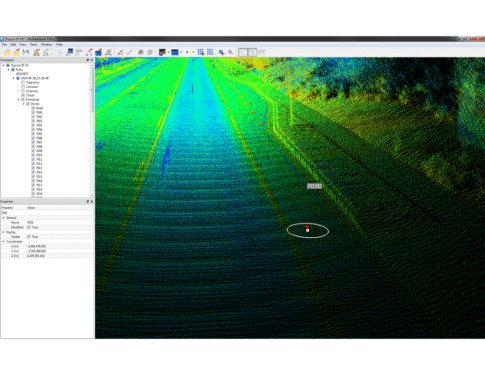
Modifier un emplacement de point
- Effectuez une sélection dans la liste de points ou cliquez avec le bouton gauche de la souris sur un point dans l'écran d'affichage tout en maintenant la touche Ctrl enfoncée. Le point est alors mis en surbrillance en bleu.
- À l'aide du bouton gauche de la souris, faites glisser le point vers la gauche jusqu'à une nouvelle position, relâchez le bouton gauche de la souris et appuyez sur la touche Échap pour désélectionner le point.